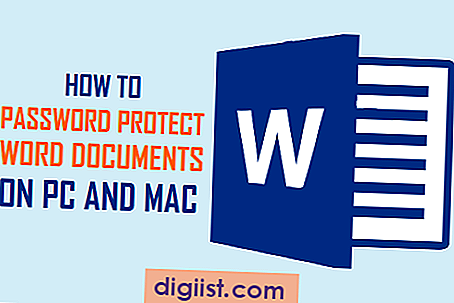Oavsett om din ursprungliga bärbara mediaspelare är en iPod, en Sansa MP3-spelare eller en Coby MP3-spelare, kan du överföra din musiksamling till en ny enhet med din dator. Med undantag för iPod låter de flesta MP3-spelare kopiera musik till en dator med Windows Explorer. Om du vill överföra musik från en iPod använder du en gratis skrivbordsapplikation från tredje part som MediaMonkey eller SharePod.
Använda Windows Explorer
Steg 1
Skapa en ny mapp på skrivbordet genom att högerklicka på ett tomt utrymme på skärmen, markera alternativet "Nytt" och välj "Mapp". Att skapa en ny mapp gör det lättare för dig att hitta och överföra musikfiler som är lagrade på MP3-spelaren.
Steg 2
Anslut MP3-spelaren som innehåller musiken du vill överföra till datorn med enhetens USB-kabel.
Steg 3
Välj alternativet "Öppna enhet för att visa filer med Windows Explorer" i fönstret AutoPlay.
Steg 4
Dubbelklicka på MP3-spelarikonen och öppna sedan mappen Musik.
Steg 5
Välj varje låt du vill överföra till datorn. För att välja alla filer i musikmappen, tryck “CTRL-A” på tangentbordet.
Steg 6
Dra de valda låtarna till mappen du skapade på skrivbordet. Låtarna kopieras automatiskt till mappen.
Steg 7
Koppla bort MP3-spelaren från datorn och anslut sedan MP3-spelaren som du vill överföra musiken till.
Steg 8
Klicka på alternativet “Öppna enhet för att visa filer med Windows Explorer” i dialogrutan AutoPlay och dubbelklicka sedan på MP3-spelarikonen.
Öppna skrivbordsmappen som innehåller musiken du vill synkronisera med enheten. Välj dina önskade låtar och dra dem till musikmappen i Windows Explorer-fönstret. De valda spåren kopieras automatiskt till enheten.
Använda MediaMonkey
Steg 1
Skapa en ny mapp på skrivbordet, som kommer att användas för att överföra låtarna från den ursprungliga MP3-spelaren till den andra MP3-spelaren.
Steg 2
Ladda ner och installera MediaMonkey (se Resurser). Mediaspelaren är kompatibel med många bärbara mediaspelare, inklusive iPod och Sansa MP3-spelare. Starta applikationen när installationsprocessen är klar.
Steg 3
Anslut MP3-spelaren till datorn med enhetens USB-kabel.
Steg 4
Välj din MP3-spelare i MediaMonkey Media Tree och klicka sedan på musikmappen för att visa låtar som är lagrade på enheten.
Steg 5
Tryck på “CTRL-A” för att välja alla låtar på enheten. Om du vill överföra utvalda låtar, håll ned “CTRL” -knappen och använd musen för att välja önskade spår.
Steg 6
Högerklicka på de markerade spåren och välj "Organisera filer automatiskt." Markera rutan bredvid alternativet “Kopiera filer till en ny destination baserat på filtaggar” i dialogrutan Auto-Organize och välj sedan skrivbordsmappen som utdatamapp för de kopierade spåren. Klicka på “OK” för att kopiera spåren från MP3-spelaren till skrivbordsmappen.
Steg 7
Koppla bort den bärbara mediaspelaren från datorn och anslut sedan den andra MP3-spelaren.
Steg 8
Öppna skrivbordsmappen i Media Tree och välj alla låtar du vill kopiera till den nya MP3-spelaren.
Dra de markerade spåren till din MP3-spelare i Media Tree. Låtarna kopieras automatiskt till enheten.
Använda SharePod
Steg 1
Skapa en ny skrivbordsmapp för att lagra det överförda innehållet från den ursprungliga MP3-spelaren.
Steg 2
Ladda ner och installera SharePod för att överföra mediefiler som är lagrade på en iPod (se Resurser).
Steg 3
Anslut din iPod till datorn och starta sedan SharePod. Innehållet på din iPod visas på skärmen.
Steg 4
Välj de filer du vill kopiera från din iPod till datorn eller tryck på “CTRL-A” för att välja alla filer. Klicka på knappen "Kopiera till dator" i verktygsfältet.
Steg 5
Klicka på knappen "..." i dialogrutan Kopiera till dator och välj skrivbordsmappen du skapade. Klicka på “OK” för att kopiera filerna till datorn.
Steg 6
Koppla från iPod och anslut sedan den andra iPod till datorn.
Klicka på knappen "Kopiera till iPod" i verktygsfältet. Klicka på knappen "Lägg till mapp" i dialogrutan och välj sedan skrivbordsmappen som innehåller låtarna du vill överföra. Klicka på “OK” för att synkronisera filerna automatiskt.